uc浏览器如何设置标签自动云同步?有些小伙伴在使用uc浏览器的时候,喜欢设置标签自动云同步功能,这样他们使用起来更加的方便。而且不管是使用什么设备或者是什么平台登录都可以找到自己收藏的内容,对于他们来说这样使用起来非常的方便。那么uc浏览器如何设置标签自动云同步呢?下面小编就为大家分享uc浏览器设置标签自动云同步教程,不会的小伙伴跟着小编一起往下看吧!
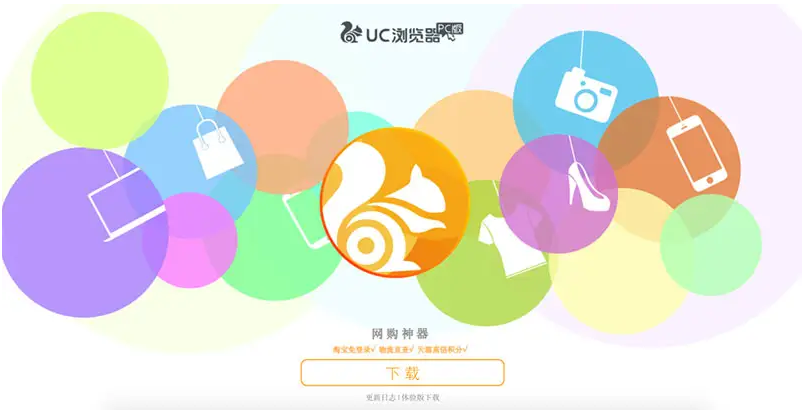
uc浏览器设置标签自动云同步教程
1、在手机屏幕上左右的滑动,点击UC浏览器的图标,如图所示。
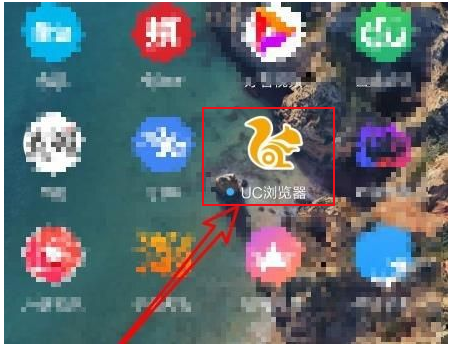
2、然后在打开的UC浏览器主界面点击右下角的我的选项卡,如图所示。
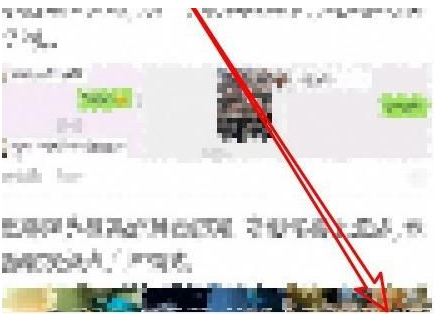
3、接着在打开的页面中点击右上角的设置按钮,如图所示。
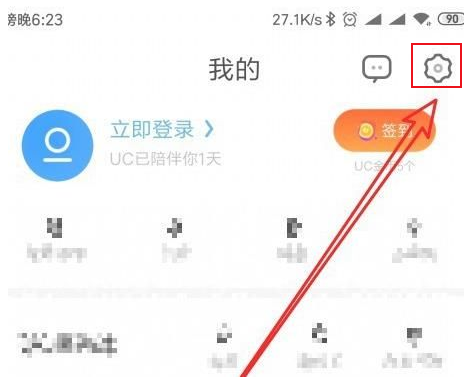
4、然后在打开的页面中点击云同步设置的菜单项,如图所示。
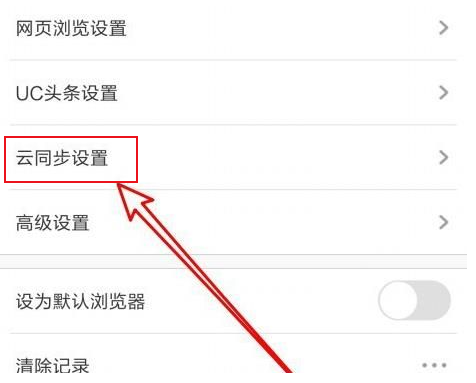
5、接下来在打开的页面中找到标签的设置项,如图所示。
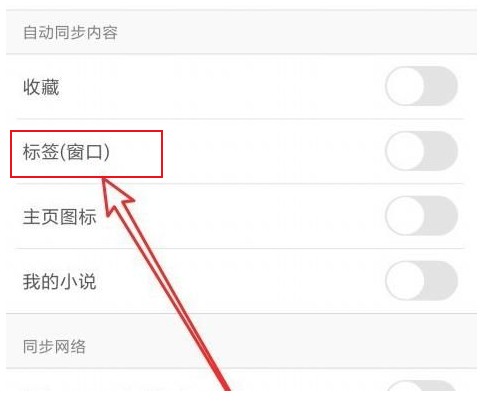
6、点击设置项后面的开关,把其设置为打开的状态就可以了,如图所示。
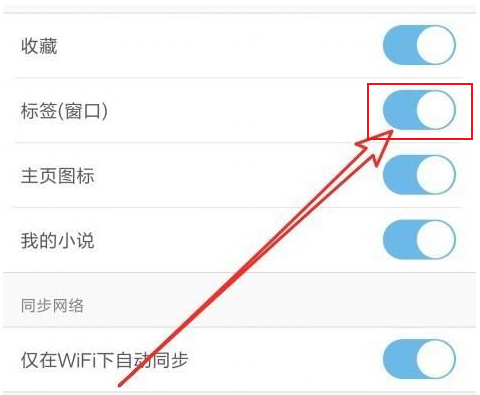
以上就是关于【uc浏览器如何设置标签自动云同步(已解决)】的全部内容了。关注浏览器之家,后面的分享更加精彩!














